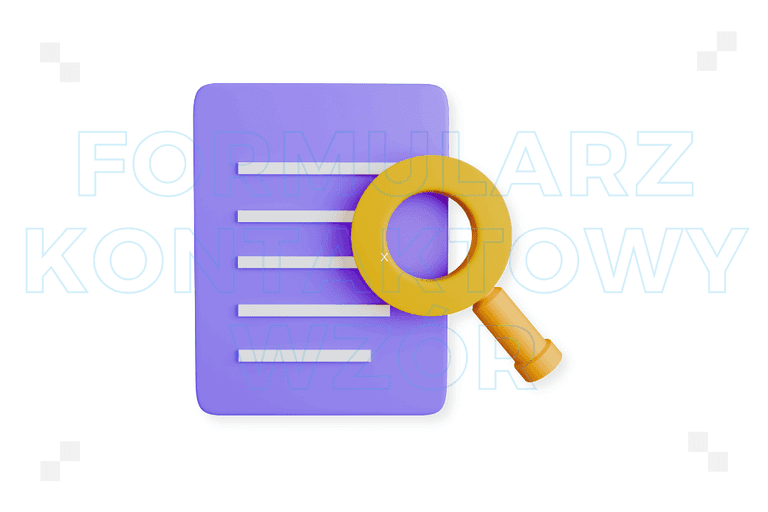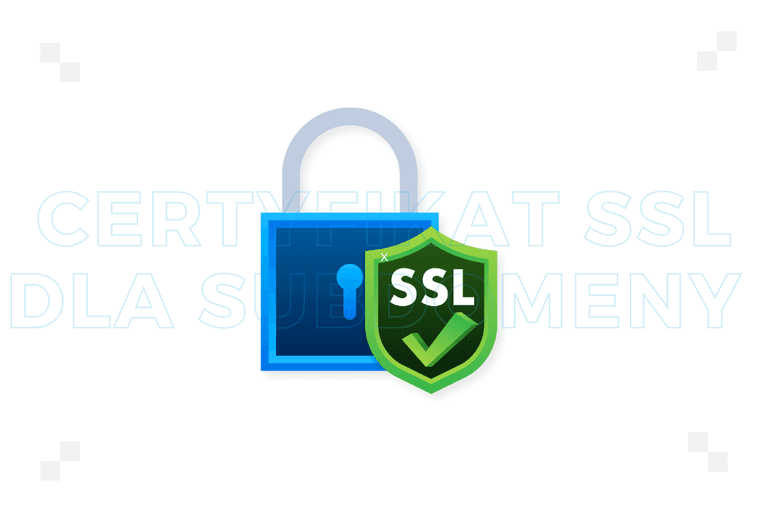Błąd 400: jak naprawić? Praktyczne wskazówki

Komunikat „400 Bad request” pojawia się nagle i skutecznie blokuje dostęp do strony internetowej. Oznacza, że żądanie wysłane przez Twoją przeglądarkę zawiera błąd i serwer nie jest w stanie go przetworzyć. Źródła problemu bywają różne: niepoprawny adres URL, uszkodzone pliki cookies, zbyt duży rozmiar przesyłanego pliku albo nieaktualna pamięć podręczna DNS.
Z tego artykułu dowiesz się:
- Jak naprawić błąd 400 Bad Request?
- Jak reagować na błąd 400 po stronie serwera?
- Jak unikać błędu 400 w przyszłości?
Najważniejsze informacje:
- Błąd 400 Bad Request można naprawić przez wyczyszczenie pamięci podręcznej i plików cookie, sprawdzenie poprawności adresu URL, zmniejszenie długości nagłówków żądań oraz ponowne uruchomienie przeglądarki lub urządzenia. Warto też przetestować połączenie z innym dostawcą usług internetowych.
- Na błąd 400 po stronie serwera należy reagować poprzez analizę logów, sprawdzenie konfiguracji DNS, limitów nagłówków oraz poprawność przyjmowanych danych. Administrator powinien zweryfikować, czy problem nie leży w błędach aplikacji, zabezpieczeniach firewall lub komunikacji z dostawcą internetu.
- Błędu 400 w przyszłości można unikać przez prawidłowe formatowanie adresów URL, walidację danych wejściowych, stosowanie aktualnych przeglądarek i oprogramowania serwera. Pomaga też regularne czyszczenie cache, monitorowanie ruchu oraz szybki kontakt z dostawcą usług internetowych w przypadku utrzymujących się problemów.
Jak naprawić błąd 400 Bad Request?
Gdy napotkasz błąd 400, nie ignoruj go. Istnieją konkretne metody, które przywracają dostęp do witryny.
Ponowne załadowanie i odświeżenie strony
Najprostszy krok to ponowne załadowanie witryny. W wielu przypadkach problem ma charakter tymczasowy i znika po krótkiej chwili. Kliknij odświeżenie strony i sprawdź efekt. Jeśli błąd występuje nadal, spróbuj ponownie załadować stronę po wyczyszczeniu pamięci podręcznej. W takim przypadku przeglądarka pobierze świeże dane, co często rozwiązuje problem.
Wyczyść pamięć podręczną i cookies
Pamięć podręczna przeglądarki oraz pliki cookies strony przechowują dane, które nie zawsze są aktualne. Gdy żądanie zawiera błędne informacje, serwer je odrzuca. Dlatego wyczyść pamięć podręczną i usuń pliki cookies danej witryny. Dzięki temu przeglądarka zbuduje nowe sesje i przekaże serwerowi poprawne dane. Ten krok często działa w przypadku większości błędów 400 Bad Request.
Sprawdź rozmiar przesyłanego pliku
Przy próbach przesłania pliku zwróć uwagę na jego rozmiar. Serwer ustala maksymalny rozmiar przesyłanego pliku. Jeśli go przekroczysz, pojawi się komunikat 400. Rozwiązanie jest proste: zmniejsz rozmiar pliku lub skontaktuj się z administratorem strony. Warto sprawdzić, czy przesyłany dokument nie zawiera nieprawidłowych znaków w nazwie, które również mogą wywołać błąd.
Wyczyszczenie pamięci podręcznej DNS
Jeśli powyższe metody zawiodą, sięgnij po rozwiązanie na poziomie systemu operacyjnego. Otwórz wiersz polecenia i wpisz komendę, która usuwa pamięć podręczną DNS. Taki krok przydaje się, gdy serwer DNS przechowuje błędne adresy IP. Po czyszczeniu system pobiera nowe dane, a żądanie trafia do właściwego serwera.
Naprawa błędu 400 wymaga krokowego podejścia – od sprawdzenia adresu URL, przez czyszczenie cache i plików cookie, aż po testy z inną przeglądarką lub urządzeniem. W sytuacjach, gdy problem się utrzymuje, warto skontaktować się z dostawcą usług internetowych lub administratorem serwera. Kluczem jest szybka diagnostyka, aby przywrócić płynne działanie systemu.
Max Cyrek, CEO Cyrek Digital
Jak reagować na błąd 400 po stronie serwera?
Błąd 400 najczęściej pojawia się po stronie klienta, ale zdarzają się sytuacje, w których odpowiedzialność leży po stronie serwera. Administrator witryny musi wtedy zweryfikować konfigurację i upewnić się, że serwer poprawnie interpretuje żądania.
Pola nagłówka HTTP
Serwer analizuje pola nagłówka HTTP, aby zrozumieć, czego oczekuje klient. Gdy pola zawierają niepoprawne dane, serwer nie przetworzy żądania. Administrator powinien sprawdzić, czy wszystkie nagłówki odpowiadają standardom protokołu HTTP. Niekiedy problem wywołuje nieprawidłowy nagłówek głębokości albo błędne nagłówki miejsca docelowego.
Limity i konfiguracja serwera
Serwer ustala własne limity, które określają maksymalny rozmiar żądania lub pliku. Jeżeli klient przekroczy te limity, serwer odrzuca komunikat i wyświetla błąd 400. Administrator musi sprawdzić ustawienia w konfiguracji serwera i odpowiednio dostosować parametry. Czasami problem leży w nieprawidłowym limicie czasu przetwarzania żądania, który wymaga korekty.
Analiza logów serwera
Logi serwera zawierają informacje o wszystkich błędnych żądaniach. Administrator powinien regularnie analizować te dane, aby rozpoznawać źródła problemów. W logach znajdzie informacje o nieprawidłowej składni żądania, niedozwolonych znakach albo próbach przesłania plików ponad limit. Analiza logów ułatwia szybkie zidentyfikowanie błędów i ich eliminację.
Jak unikać błędu 400 w przyszłości?
Świadomość przyczyn błędu 400 Bad request pozwala nie tylko rozwiązywać problem, ale również zapobiegać jego występowaniu. Drobne działania wykonywane regularnie chronią przed ponownym pojawieniem się komunikatu:
Regularne czyszczenie pamięci podręcznej
Przeglądarka gromadzi pamięć podręczną oraz pliki cookies, aby zwiększyć szybkość ładowania stron. Niestety stare dane potrafią zakłócać żądania i wywoływać błąd 400. Dlatego regularnie usuwaj pamięć podręczną oraz pliki cookies. Dzięki temu żądania pozostaną aktualne, a serwer otrzyma poprawne informacje. Taki nawyk działa profilaktycznie i zmniejsza ryzyko konfliktów w przyszłości.
Aktualizacje systemu i przeglądarki
System operacyjny oraz przeglądarka wymagają aktualizacji. Nowe wersje poprawiają błędy, usuwają luki bezpieczeństwa i optymalizują obsługę protokołu HTTP. Zignorowanie aktualizacji prowadzi do sytuacji, w której przestarzała przeglądarka wysyła niepoprawne żądania. Dlatego dbaj o bieżące aktualizacje systemu Windows i przeglądarki, z której korzystasz.
Ostrożność przy kopiowaniu adresów URL
Błędy adresów URL to jedna z najczęstszych przyczyn komunikatu 400. Zanim użyjesz linku, sprawdź, czy nie zawiera niedozwolonych znaków. Upewnij się, że adres nie został skrócony w sposób, który usuwa ważne parametry. Jeśli kopiujesz adres z wiadomości e-mail albo komunikatora, sprawdź, czy nie pojawiły się spacje lub niepoprawne symbole.
Monitorowanie rozszerzeń przeglądarki
Rozszerzenia przeglądarki ułatwiają pracę, lecz niektóre zakłócają komunikację ze stronami internetowymi. Rozsądnie zarządzaj dodatkami i usuwaj te, które wprowadzają konflikty. W przypadku problemów spróbuj uruchomić tryb prywatny, który domyślnie wyłącza większość rozszerzeń. Dzięki temu szybciej zidentyfikujesz źródło błędu.
FAQ
Formularz kontaktowy
Zadbaj o widoczność swojej witryny

Specjalista SEO z ponad 12-letnim doświadczeniem w budowaniu strategii widoczności marek w wyszukiwarkach. Head of SEO w Cyrek Digital, a od 2024 roku również lider zespołu Performance Marketingu. Odpowiada za planowanie działań SEO w oparciu o dane, analizę algorytmów Google oraz skuteczne wdrażanie synergii między działaniami SEO, Google Ads i content marketingiem.
Skutecznie łączy analityczne podejście z komunikacją zespołową — wspiera specjalistów w tworzeniu zoptymalizowanych treści, które przekładają się na wysokie pozycje w SERP-ach i realny wzrost konwersji. Ekspert w zakresie technicznego SEO, optymalizacji contentu, researchu słów kluczowych oraz integracji danych z narzędzi takich jak GA4, GSC czy Looker Studio.
Oceń tekst
Być może zainteresują Cię: